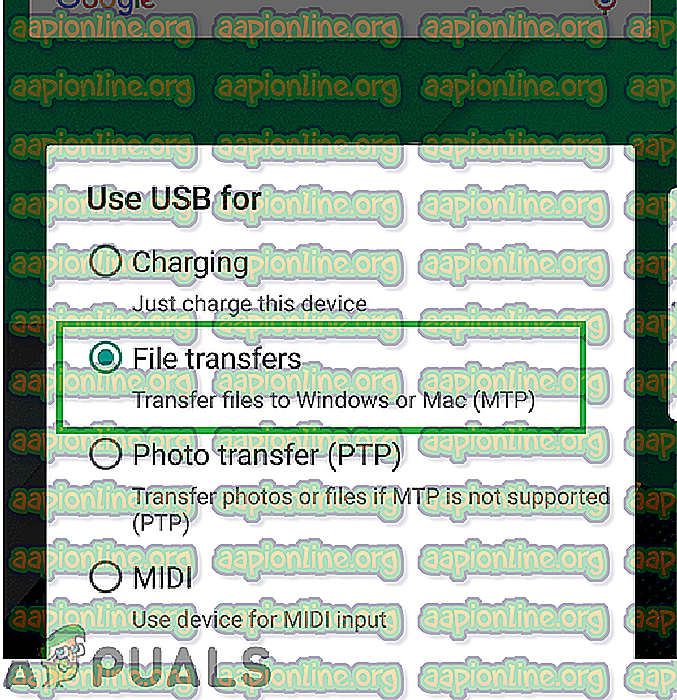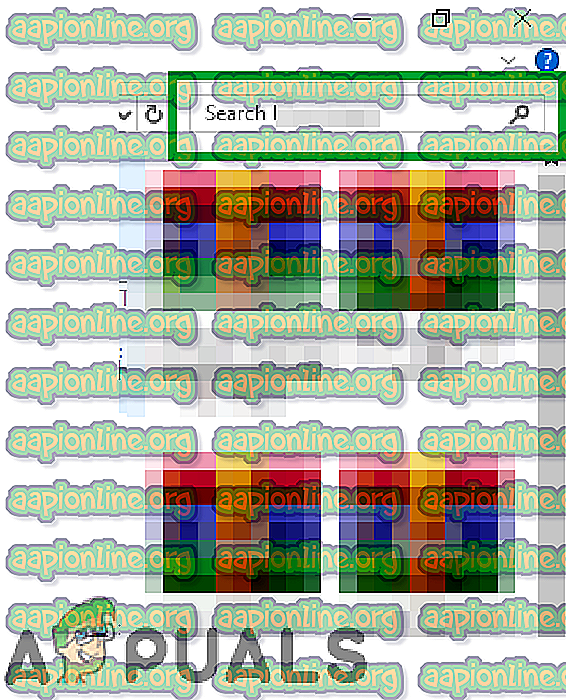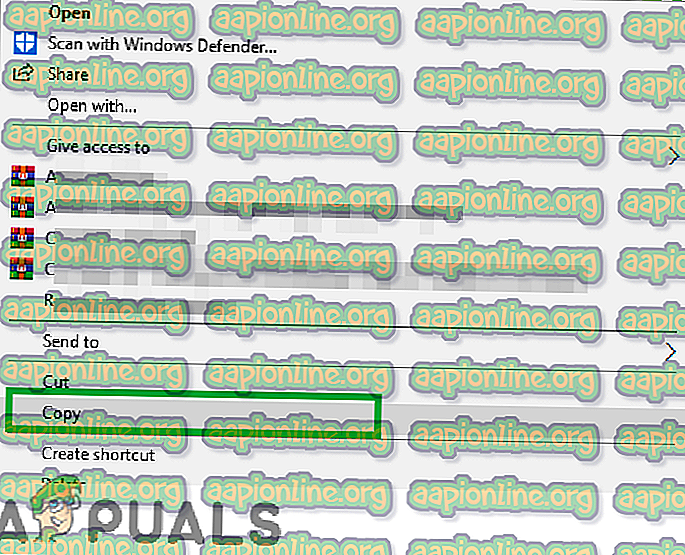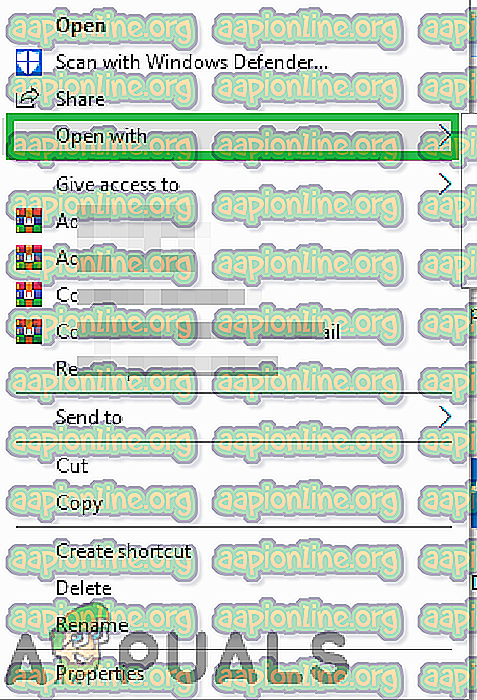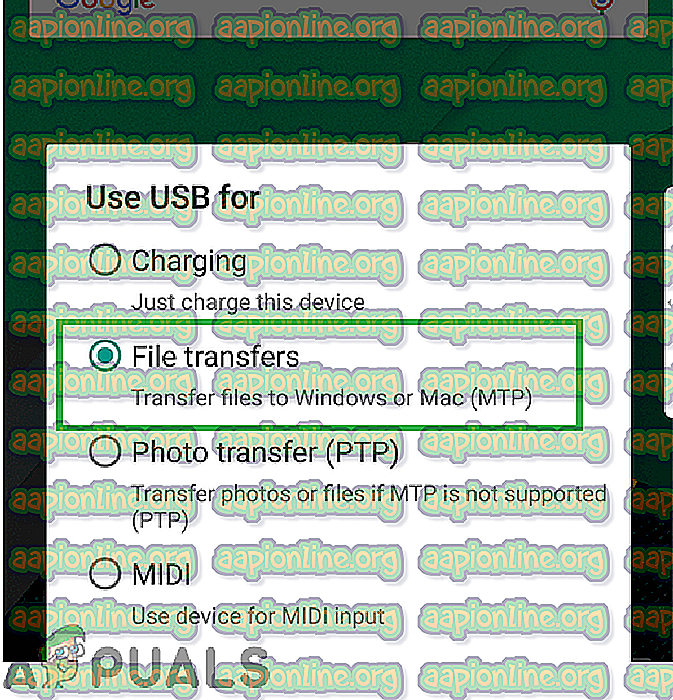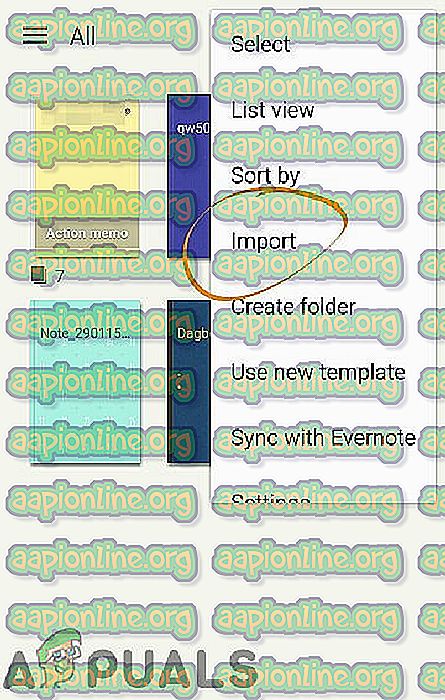어떻게
메모 앱 Samsung 장치에서 모든 메모를 가져 오는 방법
삼성은 자체 안드로이드 UI 위에 자체 UI를 넣고 많은 추가 기능과 사전 설치된 응용 프로그램을 포함합니다. 이러한 응용 프로그램 중 하나는 사용자가 유용한 정보를 기억하고 저장하는 데 도움이되는 메모를 작성할 수있는 S Memo 응용 프로그램입니다. 그러나 장치에는 Stock Android Memo 응용 프로그램도 있습니다. 사용자 데이터를 백업하는 데 사용되는 Samsung Smart Switch는 기본 응용 프로그램에 작성된 것이 아니라 "S 메모"만 인식합니다.

따라서 사용자가 기본 응용 프로그램으로 작성된 많은 메모를 전송해야하는 경우 각 메모를 개별적으로 전송해야하기 때문에 어려울 수 있습니다. 이 기사에서는 응용 프로그램을 통해 이러한 파일을 빠르게 전송하는 방법을 알려줍니다.
삼성 전화에서 메모 파일을 내보내고 액세스하는 방법?
우리는 메모 파일을 빠르고 쉽게 내보내기위한 방법을 조사하고 고안했으며 아래에 나열되어 있습니다.
- PC를 잡고 USB 케이블 을 사용 하여 모바일을 PC 에 연결 합니다.
- 휴대 전화에서“ 연결 사용 ”프롬프트가 표시되면 휴대 전화에서“ 파일 전송 ”을 누르 십시오.
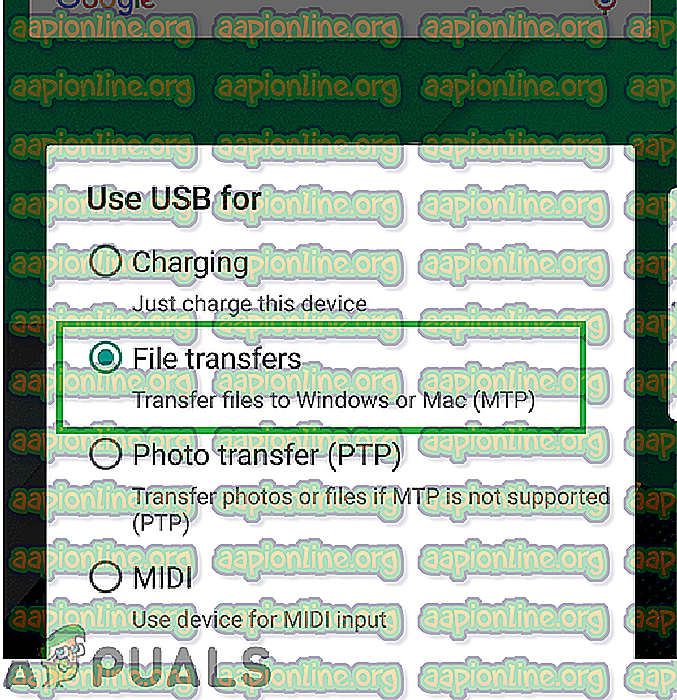
- 휴대 전화 이름이 파일 탐색기에 표시되면 두 번 클릭하십시오 .
- 휴대 전화 디렉토리 에서 오른쪽 상단 의 ' 검색 '표시 줄을 탭 합니다.
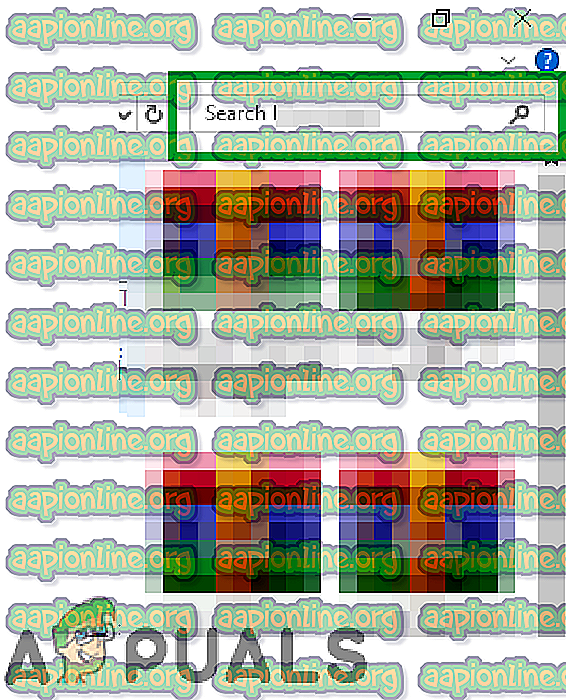
- 검색 창에 “.Memo”를 입력하면 폴더 가 나타납니다.
- 모든“.를 복사하십시오. 메모 ”파일을 컴퓨터에 붙여 넣 습니다.
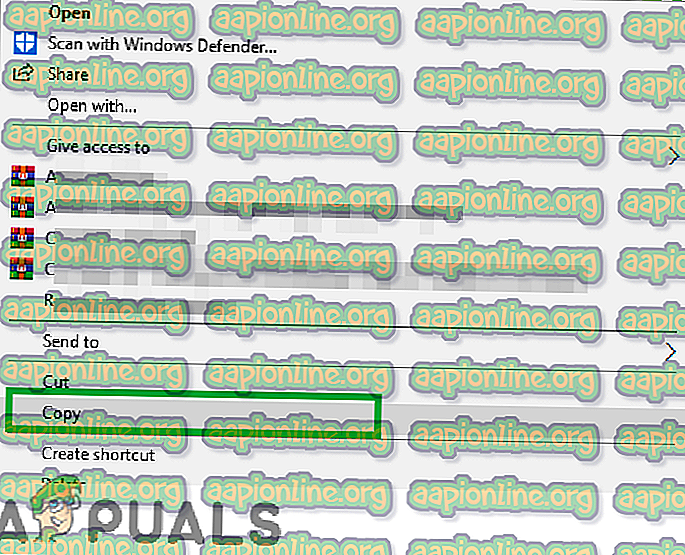
- 오른쪽 – 파일을 클릭 하고 " 연결 프로그램 "옵션을 선택하십시오.
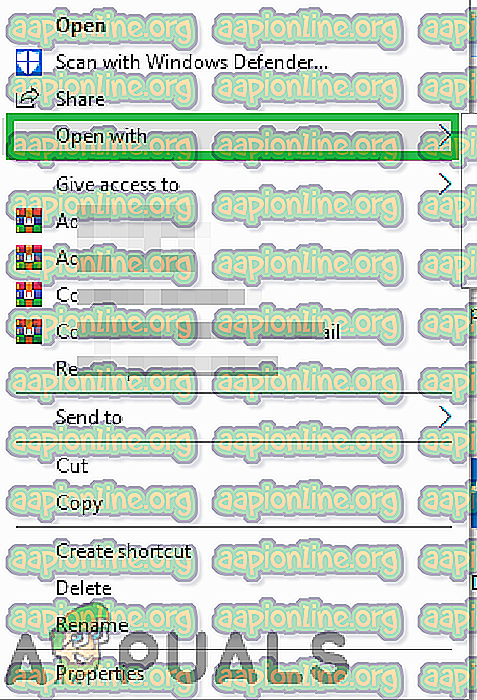
- " .memo "파일을 연관시킬 파일 리더를 선택하십시오 .
- 컴퓨터에서 " .memo "파일에 액세스 할 수 있습니다.
PC에서 Galaxy Mobile로 메모를 전송하는 방법 :
- 이들을 다른 전화로 전송하려면 전화를 연결하고 " 파일 전송 "을 선택하십시오.
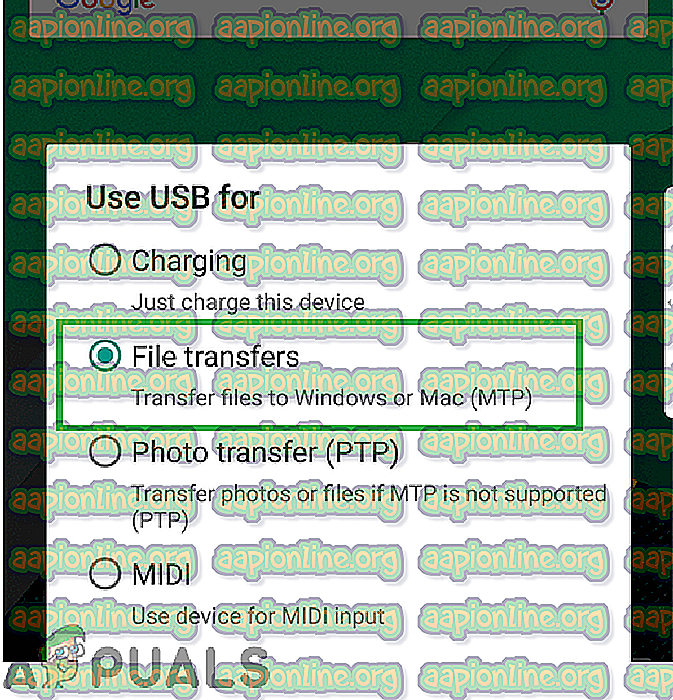
- " .Memo "파일을 전화기에 복사 하고 USB 연결을 끊습니다.
- 모바일에서“ S Memo ”응용 프로그램을 열고 오른쪽 상단 에있는 세 개의 점 을 누릅니다 .
- 목록에서 " 가져 오기 "를 선택 하고 " 내 파일 "을 누릅니다.
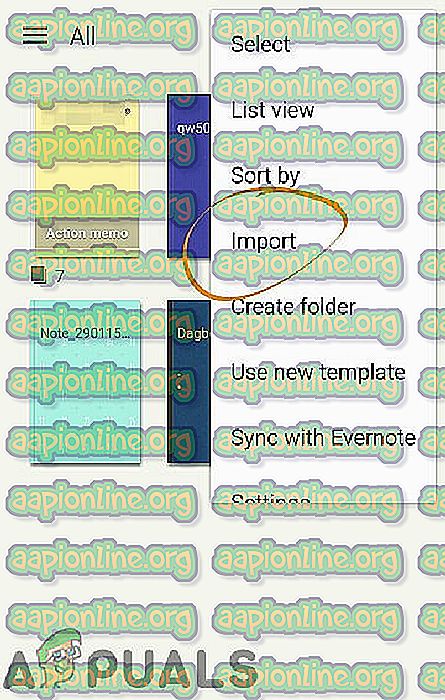
- “.를 복사 한 모바일 내부 폴더를 가리 킵니다. 메모 ”파일과 응용 프로그램 내부에 로드 됩니다 .